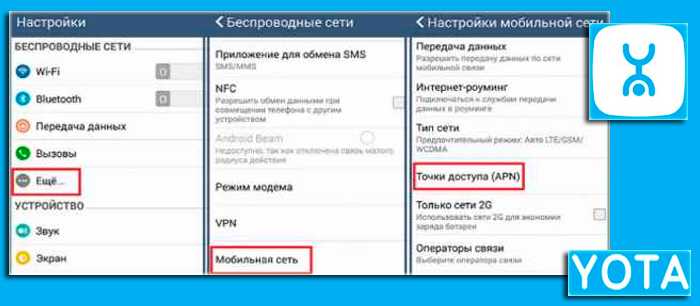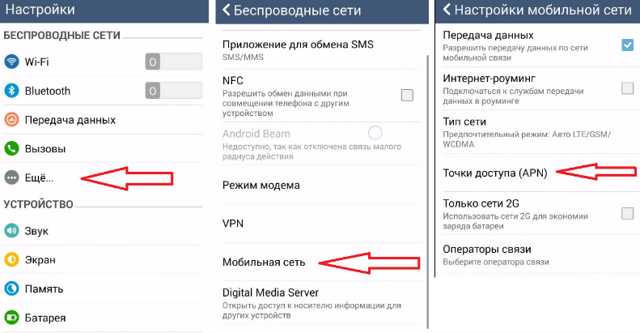Как активировать симку Йота?
Перед тем как обсуждать непосредственную активацию номера Yota, важно отметить, что, в отличие от давно промышляющих на рынке связи гигантов (МТС, Билайн, Мегафон и Теле2), у данного поставщика связи выпущено несколько видов симок для разных устройств (планшеты, телефоны, модемы), и купленная для одного гаджета sim-карта не годится для использования в другом. Прежде всего важно убедиться в том, что приобретенная для смартфона «карточка» действительно подходит для телефонов и т.д
Только в этом случае вы избежите неполадок в работе.
Условия соблюдены? Возьмите свой мобильный и откройте его заднюю крышку (или специальный разъем). Поместите sim, соберите гаджет и включите его. Не требуется совершать никакие дополнительные манипуляции – симка активируется автоматически, нужно лишь подождать 1-2 минуты. Но иногда «запуск» не случается по простым причинам: клиент находится за пределами зоны мобильного покрытия оператора или приемник сигнала в телефоне плохо работает. В подобных случаях следует прибегнуть к ручным настройкам вашего профиля.
![]()
На Android
Если вы являетесь владельцем смартфона на базе Android и автоматическая активация сим-карты Yota не случилась после того, как купленное «приспособление» было помещено в телефон, обратите внимание на следующее пошаговое руководство:
- Отыщите на дисплее иконку «Настройки», войдите в раздел.
- Выберите в представленном списке пункт «Еще…», тапните по нему.
- Далее вам понадобится пройти путь «Мобильная сеть» — «Точки доступа APN», где в последнем разделе необходимо нажать на три точки в правом верхнем углу дисплея, после чего – создать новую точку доступа.
- Перед вами откроется страница со специальными полями для заполнения, где обязательными строчками являются «Имя» и «APN-адрес». В первую нужно внести «Yota», во вторую – «internet.yota».
Для завершения манипуляции останется лишь сохранить внесенные изменения и выйти из настроек. Устройство должно автоматически «поймать» новую сеть, оповестив владельца появлением соответствующего индикатора в верхней части экрана.
На iOS
Счастливые обладатели продукции Apple могут также столкнуться с ситуацией, в которой сим-карта Йота не захотела автоматически синхронизироваться с сетью. Для исправления «неполадок» абоненту придется самостоятельно создать профиль для нового поставщика связи. Процесс настройки несложный и занимает минимум времени:
- Отыщите среди программ на вашем устройстве иконку «Настройки», зайдите в раздел.
- Выберите вкладку «Сотовая связь», после чего – «Сотовые данные».
- Теперь вам понадобится активная ссылка «APN». Перейдя по ней, необходимо вписать в поле под идентичным названием команду «internet.yota». Другие строки на странице можно оставить незаполненными.
В самое ближайшее время на дисплее вашего iPad или iPhone появится индикатор сети, сигнализирующий о том, что связь на устройстве установлена.
На Windows Phone
Несмотря на то что последовательность действий по подключению симки Yota одинакова практически для всех мобильных гаджетов и операционных систем, пользователям системы Windows Phone также может понадобиться инструкция по активации сим-карты компании. Если автоматическая синхронизация не произошла, повторите следующие манипуляции:
- Найдите в своем устройстве вкладку с настройками, откройте ее.
- Изучите представленные инструменты и выберите подраздел «Точка доступа».
- Перейдите до шага «Добавить точку доступа», нажмите на вкладку, перед вами откроется окно с полями, которые нужно заполнить.
- Как и в предыдущем случае, заполните только одну графу «адрес APN» — введите в строку команду «internet.yota».
Осталось лишь сохранить информацию и дождаться, когда электроника обновится и «увидит» новую мобильную сеть.
Настройка интернета Ета на Андроид: пишем основные параметры
Вне зависимости от вида мобильного устройства – планшет или смартфон, настроить точку доступа apn yota можно одним методом. Для такого подключение следует ввести несколько новых параметров в настройках сети гаджета
Важно после введения всех данных сохранить изменения, чтобы точка доступа не исчезла
Для настройки apn yota на android необходимо следовать такой инструкции, выполняя все действия в точности:
- Переход в настройки смартфона на вкладку с мобильной сетью.
- Выбор соответствующего меню и варианта “добавьте точки доступа”. Данный пункт может отличаться на различных версиях операционной системы и устройствах. Следует создать, добавить или выбрать новую точку доступа для введения данных провайдера.
- Чтобы настроить APN, необходимо ввести всего одну строку в это меню – internet.yota. Также добавьте название новой точки – YOTA. Каждая буква названия провайдера должно быть указано в верхнем регистре.
- Проверьте параметр типа APN, его значение – default, supl.
Важно подчеркнуть, что все остальные поля следует оставить пустыми, не вписывая туда ни название провайдера, ни другие данные. Также не вставляйте дополнительных символов – кавычек или точек
После внесения этих данных и проверки всех полей, необходимо выбрать пункт сохранения информации. Если вы просто вернетесь назад по меню – данные будут утеряны.
Настройка apn
Устройства с ОС Windows легко и быстро подключаются к интернету в ручном режиме, если автоматическое подключение дало сбой. Для этого нужно войти через меню в раздел «Настройки» и создать точку доступа в apn, выбрав знак «плюс». В нужном поле apn надо прописать internet.yota. После сохранения настроек статус должен стать активным.
Как получить настройки Интернета Yota
Процесс установки СИМ-карты в телефон с последующей ее активацией всегда сопровождается ответной реакцией оператора в виде входящего SMS с автоматическими настройками доступа в глобальную сеть и возможностью использования службы мультимедийных сообщений (MMS). При этом участие пользователя сводится только к приему и сохранению сообщения. Дальнейшие программно-функциональные изменения выполняются операционной системой в строгом соответствии с предустановленным алгоритмом. Всего через несколько секунд абонент получает в свое распоряжение смартфон или планшет с Internet 4G/3G или 2G и может заняться подбором наиболее приемлемого тарифного плана.
Но из этого правила бывает ряд исключений, большинство которых связано со случайным удалением сервисного сообщения или его потерей в SMS-спаме. В такой ситуации пользователь должен знать, как заказать настройки Интернета на Yota или внести требуемые изменения вручную. Подробно рассмотрим первый вариант, который не требует от абонента дополнительных знаний в организации интерфейса телефона.
Чтобы запросить настройки мобильного Интернета Yota у оператора, можно использовать:
- звонок в центр поддержки абонентов на бесплатный номер 88005500007;
- чат с онлайн-консультантом на официальном сайте Йота;
- СМС-сервис на номере 0999 (написать словесную просьбу в теле сообщения).
![]()
Подключение сети на роутере
Компания предлагает своим абонентам приобретение роутеров, которые позволяют выходить в интернет с любого устройства. Обычно настройки на Йота приходят сразу и устанавливаются автоматически. Это освобождает клиента от установки драйверов и дополнительного софта. Как только роутер будет подключен к ноутбуку или стационарному компьютеру, все данные установятся автономно.
Важно
Абонент должен заполнить таблицу с персональными данными после подключения к аккаунту. Пользователи 4G модема дополнительно указывают наименование и пароль от ресурса.. APN Yota в настройке модема будет готов после получения сообщения на телефон с кодом
Затем вводят цифры из СМС, и клиенту предоставляется доступ к сети
APN Yota в настройке модема будет готов после получения сообщения на телефон с кодом. Затем вводят цифры из СМС, и клиенту предоставляется доступ к сети.